U盘启动盘一键重装系统的方法是流行了很久的王道方法,毕竟U盘已经成了我们生活中必备的工具,U盘启动盘理所应当成了重装系统的必要选择。可是有许多朋友不懂得U盘启动盘的制作方法,因此小编今天就来教一教大家。
现在不少人重装系统都需要启动盘重装教程,相较于其他重装系统方法来说,启动盘重装系统要简单方便得多。可是启动盘要怎么制作呢?下面就一起来看看方法吧。
1、去系统之家U盘启动盘工具官网下载系统之家U盘启动大师,下载好之后安装软件
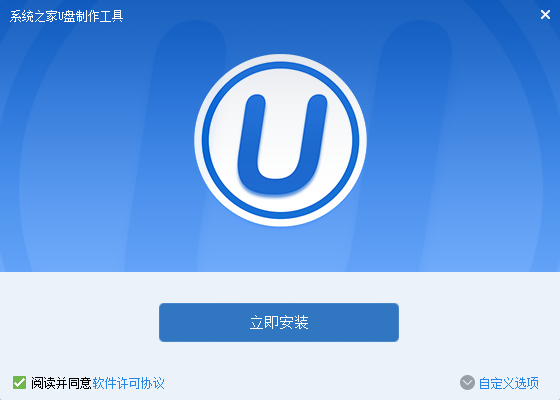
启动盘载图1
2、把U盘插入USB接口,点击“一键制作”
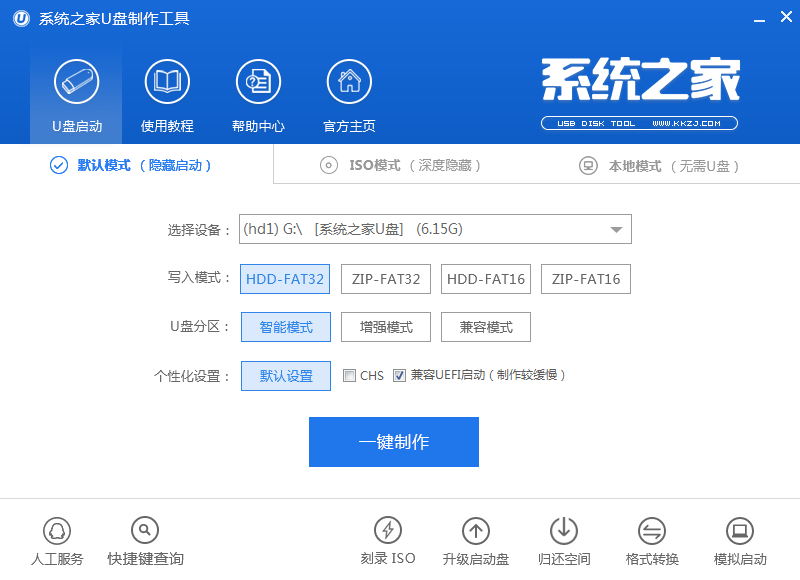
启动盘载图2
3、在弹出的提示框上选择“确定”
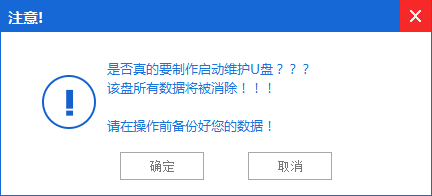
启动盘载图3
4、系统之家U盘启动大师会自动为我们制作启动盘,等待几分钟即可
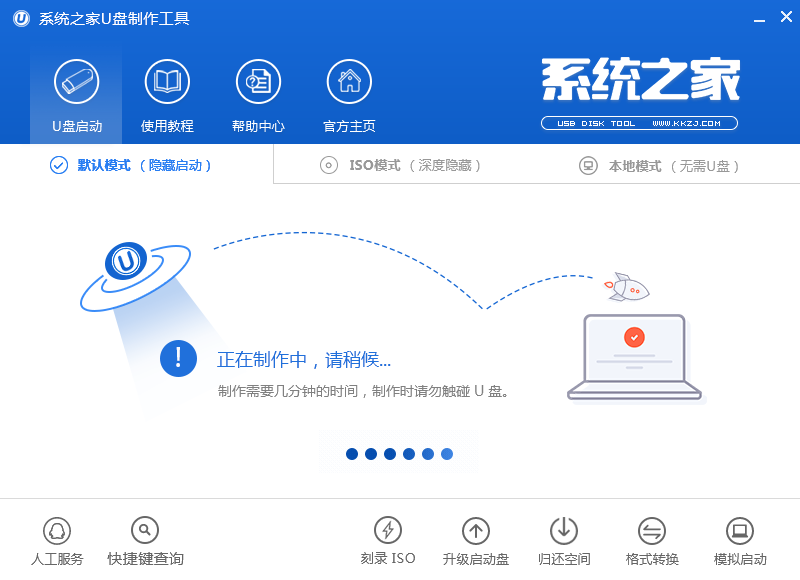
启动盘载图4
5、U盘启动盘制作完成之后,会弹出下面的提示框,如果大家不放心的话,可以点击模拟测试,来测试启动盘是否制作成功。如果不需要测试的话,直接点确定,U盘启动盘就制作成功了!
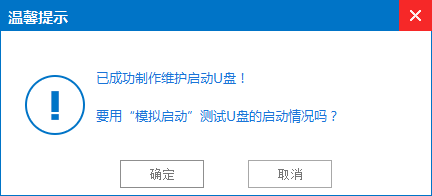
启动盘载图5
Copyright ©2018-2023 www.958358.com 粤ICP备19111771号-7 增值电信业务经营许可证 粤B2-20231006